Bilgisayarınızı Telefonunuzdan Nasıl Kapatırsınız?

Bilgisayarınızı Telefonunuzdan Nasıl Kapatırsınız?
Sisteminizde hangi Msseces.exe veya MsMpEng.exe işlemlerinin çalıştığını merak ediyorsanız, doğru yerdesiniz. Aşağıda bunlar hakkında kısa bilgiler verdik.
Msseces.exe
Msseces.exe, MSE'nin (Microsoft Security Essentials) ön uç grafiksel kullanıcı arayüzüdür. Microsoft'un en son antivirüs sürümünü yüklediyseniz, bu işlem programın grafiksel arayüzünü çalışır durumda tutar.

Bu işlemi sonlandırsanız bile, MSE (Microsoft Security Essentials) Windows arka planında çalışmaya devam edecek ve kapanmayacaktır. Olumsuz tarafı, sizi yeni bir tehdit konusunda uyaramaması olacaktır. MSE kullanıyorsanız, sisteminiz için bir tehdit oluşturmadığı için bu işlem konusunda endişelenmenize gerek yok.
MsMpEng.exe
MsMpEng.exe, MSE'nin (Microsoft Security Essentials) arka ucudur. Bu işlemin aslında hem Windows Defender hem de MSE tarafından kullanıldığını unutmamak önemlidir. MSE'yi yüklediğinizde, Windows Defender otomatik olarak kapatılır ve MSE bu işlemi kullanır.
MSE'yi kaldırırsanız, Windows Defender etkinleştirilecek ve bu işlemi kullanmaya başlayacaktır. Yani bir bakıma hem Windows Defender hem de MSE bu tek işlemi kullanır.

Bu, programı çalıştıran ve sistem belleğinin önemli bir kısmını kaplayan ana işlemdir. Bu işlemi sonlandırırsanız, MSE devre dışı bırakılır ve işlemi tekrar başlatmanızı isteyen bir uyarı görüntülenir.
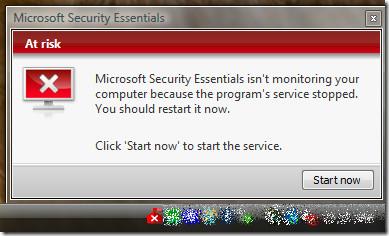
Bu mesajı görmezden gelirseniz işlem otomatik olarak başlayacaktır, çünkü gerçek arka uç programı olmadan MSE'nin ön uç GUI'sini çalıştırmanın bir anlamı yoktur.
Umarım yukarıdaki açıklama, her iki işlemin de Windows'ta ne işe yaradığını açıklığa kavuşturmuştur. Hâlâ sorularınız veya şüpheleriniz varsa, yorum bırakmaktan çekinmeyin. Keyifli okumalar!
Editör Notları: WebTech360Tips'te Windows'taki çeşitli önemli süreçleri düzenli olarak ele alacağız. Okuyucuları farklı süreçler hakkında eğitmenin, onlara Windows ve Yazılımların nasıl çalıştığı konusunda daha fazla bilgi vereceğine inanıyoruz.
Bilgisayarınızı Telefonunuzdan Nasıl Kapatırsınız?
Windows Update temel olarak kayıt defteri ve farklı DLL, OCX ve AX dosyalarıyla birlikte çalışır. Bu dosyalar bozulursa, Windows Update'in çoğu özelliği devre dışı kalır.
Son zamanlarda mantar gibi yeni sistem koruma paketleri ortaya çıkıyor, hepsi bir başka anti-virüs/spam tespit çözümü getiriyor ve eğer şanslıysanız
Windows 10/11'de Bluetooth'u nasıl açacağınızı öğrenin. Bluetooth cihazlarınızın düzgün çalışması için Bluetooth'un açık olması gerekir. Endişelenmeyin, çok kolay!
Daha önce, kullanıcıların PDF dosyalarını birleştirme ve bölme gibi seçeneklerle belgeleri PDF dosyalarına dönüştürmesine olanak tanıyan güzel bir PDF okuyucu olan NitroPDF'yi incelemiştik.
Hiç gereksiz karakterler içeren bir belge veya metin dosyası aldınız mı? Metinde çok sayıda Yıldız, Tire, Boşluk vb. var mı?
Görev çubuğumda Windows 7 Başlat Küresi'nin yanındaki küçük dikdörtgen Google simgesi hakkında o kadar çok soru sordu ki sonunda bunu yayınlamaya karar verdim
uTorrent, torrent indirmek için açık ara en popüler masaüstü istemcisidir. Windows 7'de benim için kusursuz çalışsa da, bazı kişiler
Bilgisayarda çalışırken herkesin sık sık ara vermesi gerekir, ara vermediğiniz takdirde gözlerinizin dışarı fırlama olasılığı çok yüksektir (tamam, dışarı fırlama değil)
Sıradan bir kullanıcı olarak çok alışkın olduğunuz birkaç uygulama olabilir. Yaygın olarak kullanılan ücretsiz araçların çoğu zahmetli bir kurulum gerektirir.







